Немного о самом проекте :
IOnet - новая платформа, которая создает децентрализованную сеть графических процессоров для вычислений в области машинного обучения и ИИ.
Теперь перейдем к самому гайду :
1) Идём на https://xorek.cloud/ (я просто тут брал но вы можете поискать любой другой хостинг) и создаём аккаунт
2) Переходим в Услуги>Виртуальные

3) Выбираем германию и покупаем DE-I9–16
4) Оплачиваем.
5) Заходим в услуги>виртуальные серверы>ищем свой сервер>перейти
6) В настройке виртуалбной машины оставляем всё как есть и выбираем OC>UBUNTU 20.04, завершаем настройку.

Далее :
1) Переходим на https://cloud.io.net/worker/devices и устанавливаем новое подключение.
2) Выбираем всё как показано ниже:

Теперь дело за малым , прописываем команды :
1) нам надо подключится к серверу путём ssh соединения , для этого прописываем в терминале(командная строка в виндовс) следующую команду
ssh root@ip_host
где ip_host выступает ip вашего сервера(данные для подключения вам отправили на почту ip/password)
Пример письма :
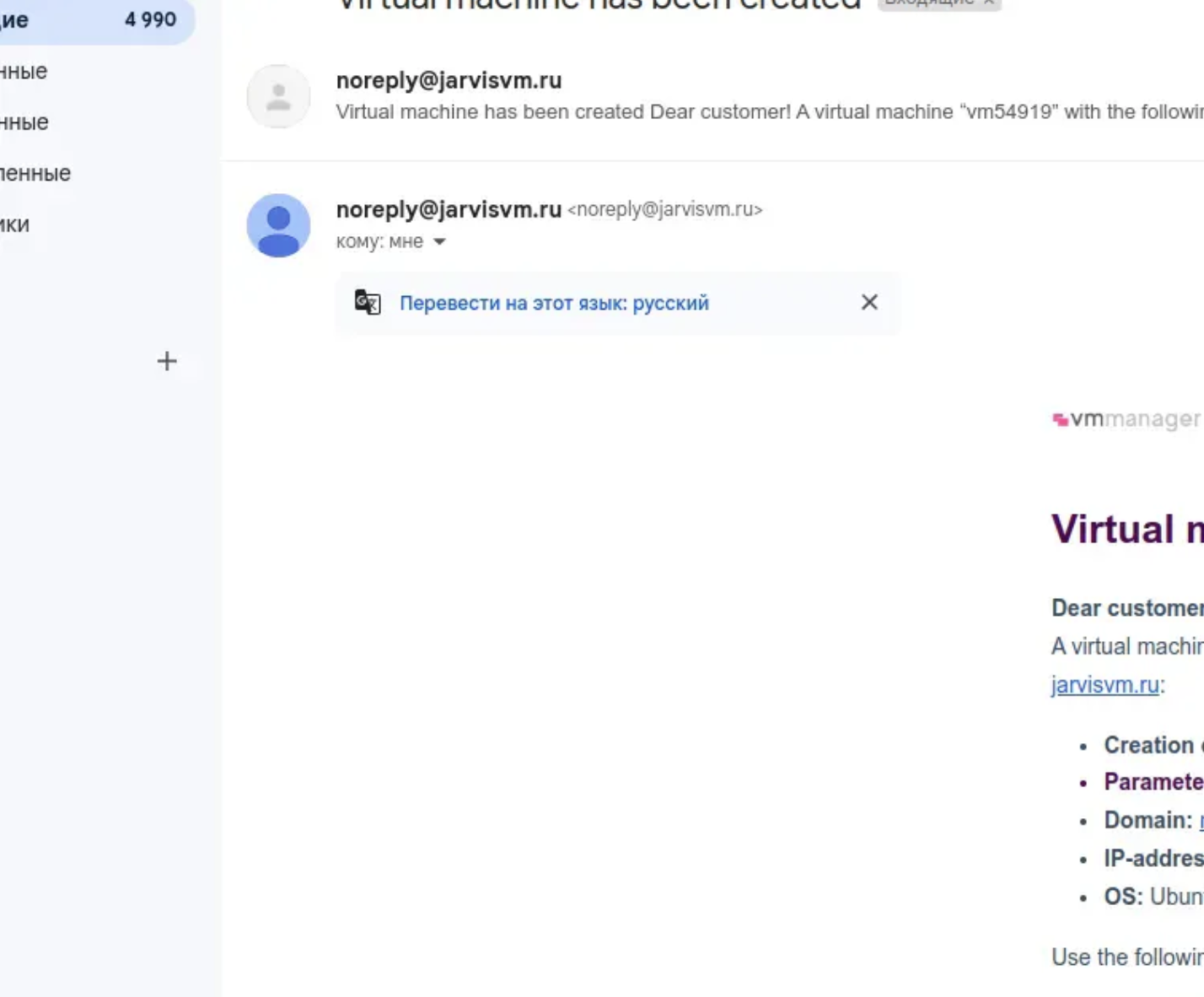

2) вводим пароль(выслан на почту) и готово.
PS. Пароль не отображается не потому что что то не так а потому что не должен, так что у вас всё ок(вставить в терминале можно при помощм ctrl+shift+v)
3) Выполняем команды для ноды
curl -L https://github.com/ionet-official/io-net-official-setup-script/raw/main/ionet-setup.sh -o ionet-setup.sh
chmod +x ionet-setup.sh && ./ionet-setup.sh
curl -L https://github.com/ionet-official/io_launch_binaries/raw/main/launch_binary_linux -o launch_binary_linux
chmod +x launch_binary_linux
И в конце , чтобы запустить все это дело :

готово, вот мы и поставили ноду.